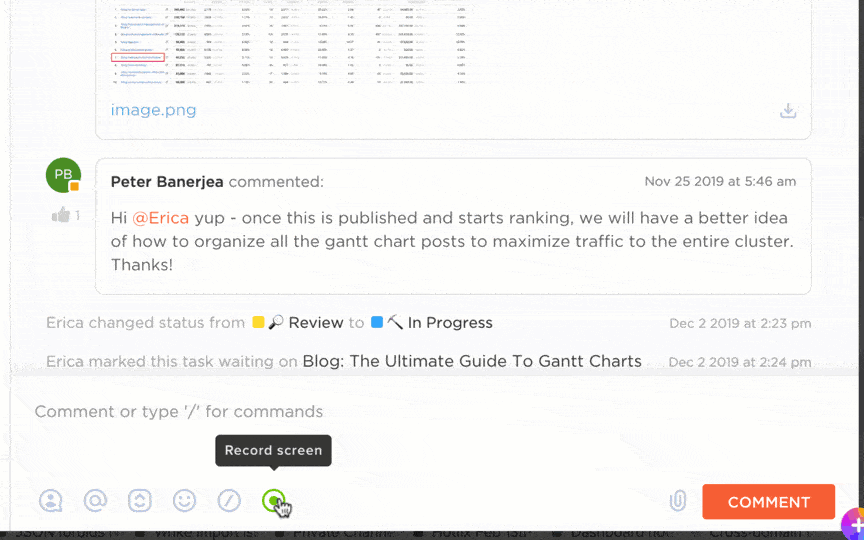Greenshot là công cụ chụp màn hình và phần mềm ảnh chụp màn hình cho Windows. Nó thậm chí còn hỗ trợ chụp ảnh chụp màn hình cuộn trang web khi sử dụng Internet Explorer trên hệ điều hành Windows.
Sau khi chụp, ảnh chụp màn hình có thể được chú thích, đánh dấu hoặc làm mờ, sau đó xuất ra qua nhiều cách khác nhau—như lưu vào file, sao chép vào khay nhớ tạm, in, gửi email hoặc gửi đến các chương trình Office và dịch vụ ảnh.
Tuy nhiên, trong thời đại công việc từ xa và kết hợp như hiện nay, Greenshot có thể cảm thấy giới hạn. Các nhóm thường cần các công cụ ảnh chụp màn hình vượt ra ngoài việc chụp ảnh đơn lẻ. Ví dụ: đồng bộ đám mây để chia sẻ dễ dàng trên các thiết bị, hợp tác thời gian thực, chỉnh sửa PSD nhiều lớp hoặc chú thích PDF nhiều trang.
Greenshot, mặc dù là phần mềm nguồn mở và miễn phí cho người dùng Windows, nhưng không phát triển với tốc độ tương tự. Trong bài viết này, chúng ta sẽ khám phá các lựa chọn thay thế Greenshot tốt nhất phù hợp với cách công việc của các nhóm hiện đại.
Tại sao nên chọn các lựa chọn thay thế cho Greenshot?
Mặc dù Greenshot được sử dụng rộng rãi bởi các nhà quản lý dự án, tester, nhà phát triển và nhà văn kỹ thuật, bạn sẽ gặp một số hạn chế khi cần chia sẻ tức thì trên các thiết bị khác nhau hoặc các quy trình làm việc tự động hóa hơn.
Dưới đây là một số lý do tại sao bạn nên xem xét sử dụng một giải pháp thay thế cho Greenshot:
- Không đồng bộ đám mây: Bạn có thể tải lên tệp tin lên các dịch vụ giới hạn như Imgur; tuy nhiên, không có tích hợp đám mây liền mạch giữa các thiết bị.
- Công cụ chỉnh sửa cơ bản: Công cụ này bao gồm các tính năng cơ bản như chú thích và làm mờ, nhưng không hỗ trợ chỉnh sửa theo lớp, công cụ cắt ảnh, thư viện tài nguyên và các tùy chọn chú thích nâng cao.
- Không hỗ trợ chụp video hoặc GIF: Là công cụ chụp ảnh màn hình của Windows, Greenshot chỉ tập trung vào việc chụp ảnh màn hình, trong khi các đối thủ cạnh tranh có thể xử lý cả hình ảnh tĩnh và động trên cả hệ điều hành Windows và iOS.
- Quy trình làm việc cồng kềnh: Greenshot chạy ngầm trong nền mà không hiển thị cửa sổ do thiết lập dựa trên API, gây khó khăn cho việc truy cập. Người dùng báo cáo nhận được các thông báo như "Xác minh thành công" và "Đang chờ đợi".
- Khung nền tảng hạn chế: Nền tảng này được phát triển cho Microsoft .NET Framework 2.0-4.5 và không thể chạy mà không có nó, giới hạn việc sử dụng chỉ trên các máy tính Windows. Điều này là một nhược điểm nghiêm trọng đối với người dùng Mac OS.
- Không hỗ trợ xử lý hàng loạt: Bạn không thể thực hiện xuất hàng loạt hoặc tự động hóa quy trình làm việc theo ý muốn do các giới hạn.
- Tùy chọn chia sẻ cơ bản: Nó thiếu tích hợp mạnh mẽ với các công cụ hợp tác như Teams hoặc các dịch vụ lưu trữ đám mây.
Dưới đây là đánh giá từ một người dùng thực tế trên Reddit về bản cập nhật mới nhất của họ:
Tuy nhiên, điều chúng tôi đã nhận thấy là phần mềm này cài đặt và kích hoạt plugin Imgur mặc định. Plugin này thêm tùy chọn ‘Tải lên Imgur’ sau khi chụp ảnh chụp màn hình. Ảnh chụp màn hình sẽ được tải lên Imgur ngay lập tức, và liên kết đến hình ảnh được sao chép vào khay nhớ tạm. Theo mặc định, việc tải lên là ẩn danh, do đó không thể xóa các hình ảnh đã tải lên khỏi Imgur. Điều này rõ ràng là một rủi ro về bảo mật thông tin.
Tuy nhiên, điều chúng tôi đã nhận thấy là phần mềm này cài đặt và kích hoạt plugin Imgur mặc định. Plugin này thêm tùy chọn ‘Tải lên Imgur’ sau khi chụp ảnh chụp màn hình. Ảnh chụp màn hình sẽ được tải lên Imgur ngay lập tức, và liên kết đến hình ảnh được sao chép vào khay nhớ tạm. Theo mặc định, việc tải lên là ẩn danh, do đó không thể xóa các hình ảnh đã tải lên khỏi Imgur. Điều này rõ ràng là một rủi ro về bảo mật thông tin.
11 lựa chọn thay thế Greenshot nổi bật
Dưới đây là tổng quan ngắn gọn về một số phần mềm chụp màn hình và chú thích:
| Công cụ | Phù hợp nhất cho | Tính năng nổi bật | Giá cả |
| ClickUp | Các nhóm có kích thước khác nhau cần ghi màn hình và clip kết nối với quy trình làm việc của công việc | ClickUp Clips cho các đoạn video được nhúng trong nhiệm vụ ClickUp, ClickUp Docs tích hợp ảnh chụp màn hình vào tài liệu, và ClickUp Brain tóm tắt và tạo các mục hành động từ các đoạn video. | Miễn phí vĩnh viễn; Có sẵn tùy chỉnh cho doanh nghiệp. |
| Snagit | Chụp ảnh chất lượng chuyên nghiệp và video nhẹ nhàng. | Chụp ảnh màn hình và chụp màn hình cuộn, ghi âm video + âm thanh, OCR, tạo hướng dẫn từng bước tự động, cài đặt sẵn. | Bắt đầu từ $39/năm cho mỗi người dùng |
| ShareX | Miễn phí, tùy chỉnh chụp màn hình + tự động hóa trên Windows | Chụp đa chế độ (video/GIF, cuộn trang), trình chỉnh sửa với chú thích/hiệu ứng, quy trình làm việc tự động hóa, OCR, công cụ năng suất | Miễn phí |
| Loom | Giao tiếp video không đồng bộ và hợp tác nhóm | Chụp video và âm thanh nhanh chóng, truy cập qua trình duyệt/thiết bị di động, chia sẻ liên kết kèm phân tích người xem, phản hồi/bình luận, trí tuệ nhân tạo (AI) cho bản chép lời và phân chia chương | Miễn phí; các kế hoạch trả phí bắt đầu từ $18/tháng cho mỗi người dùng |
| Droplr | Chụp và chia sẻ nhanh chóng với công nghệ đám mây | Ảnh chụp màn hình và video với tính năng tải lên đám mây ngay lập tức, bảng trực quan, mật khẩu và bộ đếm thời gian tự hủy | Kế hoạch Pro bắt đầu từ $8/tháng cho mỗi người dùng |
| PicPick | Chụp màn hình nhẹ nhàng với các công cụ chính xác trên Windows | Bộ công cụ đầy đủ: chụp màn hình, trình chỉnh sửa, công cụ chọn màu sắc, thước pixel, bảng trắng, kính lúp; miễn phí cho mục đích cá nhân | Miễn phí; kế hoạch Pro bắt đầu từ $30/năm cho mỗi người dùng |
| Lightshot | Ảnh chụp màn hình nhanh chóng, đơn giản trên mọi nền tảng | Chụp nhanh + chú thích cơ bản, tạo liên kết prnt. sc, phần mở rộng trình duyệt, hỗ trợ đa nền tảng | Miễn phí |
| Gyazo | Chụp GIF/hình ảnh tức thì với lịch sử lưu trữ trên đám mây | Tự động tải lên GIF/video HD (7 giây miễn phí, thời lượng dài hơn cho gói Pro), OCR và văn bản thay thế, chú thích cơ bản | Miễn phí; kế hoạch Pro bắt đầu từ $4.99/tháng cho mỗi người dùng |
| ScreenRec | Ghi màn hình riêng tư, bảo mật kèm phân tích dữ liệu | Ghi hình đám mây với tính năng sao chép liên kết tức thì, chất lượng HD không có watermark, chú thích, 2 GB lưu trữ được mã hóa, người xem đang theo dõi | Miễn phí; kế hoạch Pro bắt đầu từ $8/tháng cho mỗi người dùng |
| Camtasia | Hướng dẫn video nâng cao và bài thuyết trình chuyên nghiệp | Mẫu kéo và thả, Chuyển đổi giọng nói thành văn bản (Whisper AI), chỉnh sửa đa luồng, hiệu ứng con trỏ + màn hình xanh, thư viện tài nguyên phong phú | Kế hoạch Pro bắt đầu từ $179.88/năm cho mỗi người dùng |
| Screenpresso | Tạo/lập và chụp tài liệu theo từng bước | Công cụ Bước tự động số các bước, biên dịch thành PDF/DOCX/HTML, trình chỉnh sửa vector, không gian làm việc kéo và thả | Miễn phí; kế hoạch Pro bắt đầu từ $29,99 mỗi người dùng (mua một lần) |
11 lựa chọn thay thế Greenshot tốt nhất để sử dụng
Cách chúng tôi đánh giá phần mềm tại ClickUp
Nhóm biên tập của chúng tôi tuân thủ quy trình minh bạch, dựa trên nghiên cứu và không thiên vị nhà cung cấp, vì vậy bạn có thể tin tưởng rằng các đề xuất của chúng tôi dựa trên giá trị thực sự của sản phẩm.
Dưới đây là hướng dẫn chi tiết về cách chúng tôi đánh giá phần mềm tại ClickUp.
Dưới đây là một số công cụ hiện đại có thể thay thế Greenshot:
1. ClickUp (Phù hợp nhất cho các nhóm cần ghi màn hình và hợp tác công việc trên cùng một nền tảng)
Vấn đề với các công cụ làm việc hiện đại là chúng khiến công việc trở nên rời rạc. Mọi bản ghi, tài sản sáng tạo và bản đồ dự án đều nằm rải rác ở các phần khác nhau trên web. Và bạn phải mất quá nhiều thời gian để tìm kiếm video giải thích hoặc quy trình làm việc (SOP) phù hợp. Đây chính xác là loại " Work Sprawl" mà ClickUp được thiết kế để giải quyết. ClickUp thay đổi điều đó. Từ ghi màn hình đến tác vụ dự án, hướng dẫn người dùng, tài liệu, đến trò chuyện, bạn có tất cả những gì cần thiết trong một không gian làm việc AI tích hợp.
Đây là ứng dụng toàn diện cho công việc, kết hợp quản lý dự án, tài liệu và giao tiếp nhóm trên cùng một nền tảng — được thúc đẩy bởi tự động hóa AI thế hệ mới và công cụ tìm kiếm.

Và nếu bạn sử dụng Greenshot cho việc chụp ảnh màn hình cơ bản hoặc như một công cụ chú thích, nhưng mong muốn nó có thể làm được nhiều hơn, ClickUp cung cấp những việc cần làm đó.
Giới thiệu ClickUp Clips. Bạn không cần phải chụp nhiều ảnh chụp màn hình để minh họa một quy trình. Bạn có thể ghi lại một video ngắn để thể hiện những gì bạn đang làm.
🎥 Xem: Để tìm hiểu thêm về Clips, hãy nhấp vào video bên dưới.
Khác với các công cụ độc lập như Loom hoặc ScreenRec, ClickUp Clips được tích hợp trực tiếp vào không gian làm việc dự án của bạn. Vì vậy, khi bạn ghi lại báo cáo lỗi, tạo tài liệu đào tạo hoặc giải thích quyết định thiết kế, bản ghi sẽ trở thành một phần của chủ đề cuộc hội thoại thay vì một tệp riêng biệt cần quản lý.
Chức năng chuyển đổi văn bản bằng AI kèm theo dấu thời gian giúp các bản ghi màn hình của bạn có thể tìm kiếm và thực thi được. Đối tượng, nếu bạn ghi lại một hướng dẫn 5 phút về một vấn đề phần mềm, các thành viên trong nhóm có thể nhảy đến ‘2:34, nơi bạn hiển thị thông báo lỗi’ hoặc chuyển các khoảnh khắc cụ thể thành nhiệm vụ ClickUp.
ClickUp Docs thay thế hoàn toàn quy trình làm việc truyền thống Greenshot → Word/Tài liệu Google. Tại đây, bạn có thể nhúng trực tiếp các Clips trực tiếp vào tài liệu của mình.
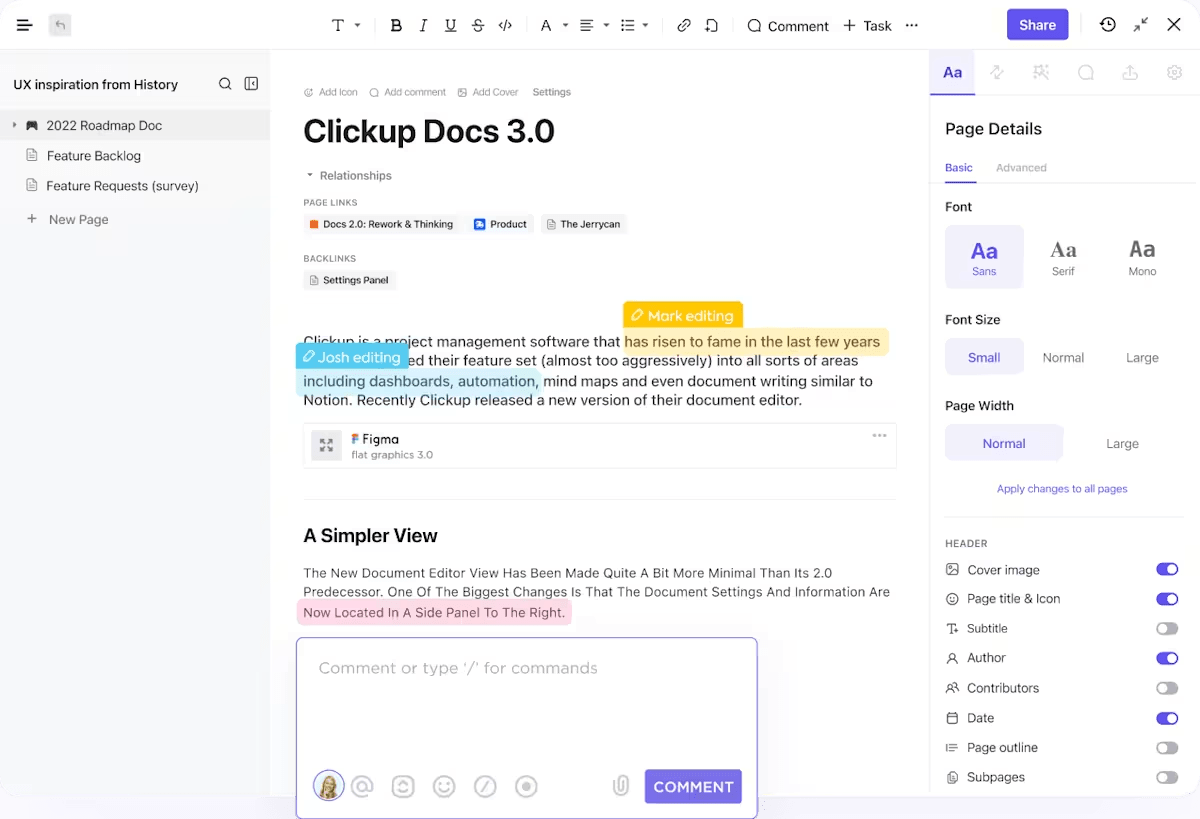
Các tài liệu quy trình, báo cáo lỗi và tài liệu đào tạo của bạn trở nên tương tác. Nhóm của bạn có thể xem trực tiếp bản ghi màn hình, để lại bình luận có dấu thời gian và tạo công việc trực tiếp từ những gì họ đang xem.
Ngoài ra, SyncUps trong ClickUp là các cuộc họp video trực tiếp cho phép bạn hợp tác trực tiếp, chia sẻ màn hình và kết nối các công việc mà không cần rời khỏi nền tảng. Vì vậy, bạn có thể ghi lại SyncUps, truy cập các bản ghi trong Clips Hub và chia sẻ hoặc bình luận về chúng với nhóm của mình.
Hơn nữa, ClickUp Brain thay đổi cách bạn nghĩ về tài liệu trực quan. Nó cung cấp cho bạn nhiều hơn những hình ảnh tĩnh.
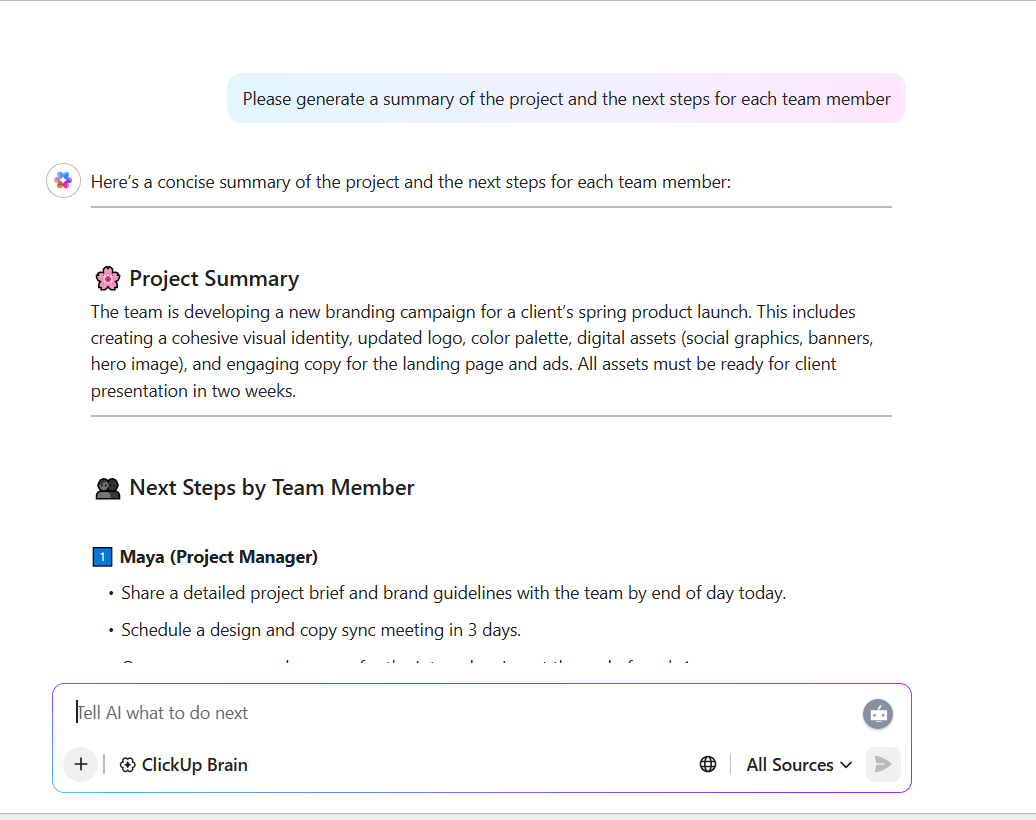
Thay vì phải sắp xếp thủ công các ảnh chụp màn hình như khi sử dụng Greenshot, bạn có thể đặt các câu hỏi ngữ cảnh cho Brain về công việc của mình:
- Hiển thị tất cả các báo cáo lỗi từ tuần trước có kèm theo ảnh chụp màn hình
- Tổng hợp phản hồi từ các bản ghi mô phỏng giao diện người dùng (UI mockup) mà chúng tôi đã chia sẻ với khách hàng
- Tạo danh sách công việc dựa trên các vấn đề được đề cập trong video demo hôm qua
Trợ lý được hỗ trợ bởi trí tuệ nhân tạo (AI) hiểu bối cảnh dự án của bạn, giúp bạn kết nối nội dung hình ảnh với quy trình làm việc. Brain chuyển đổi giọng nói thành văn bản từ các cuộc họp, cuộc họp đứng hoặc ghi chú âm thanh nhanh.
Bạn thậm chí có thể tạo tóm tắt cho các bản cập nhật, công việc hoặc tài liệu, giúp tiết kiệm thời gian viết hoặc định dạng. Cuối cùng, giữ mọi thứ trong bối cảnh bằng cách đính kèm tệp đính kèm, ghi chú và thông tin chi tiết trực tiếp vào công việc hoặc tài liệu, để kiến thức không bị cô lập trong các tệp hoặc ảnh chụp màn hình.
Các tính năng nổi bật của ClickUp
- Ghi video ở bất kỳ đâu: Nhấp vào biểu tượng video từ bất kỳ đâu trong ClickUp để tạo video hướng dẫn hoặc tạo cập nhật async và ghi chú từ video với ClickUp Brain
- bình luận trên Clip: *Thêm bình luận có dấu thời gian vào bất kỳ phần nào của bất kỳ Clip ClickUp nào để bắt đầu cuộc hội thoại
- Quản lý quyền truy cập: Chia sẻ clip với các tùy chọn chia sẻ nâng cao như nhúng vào ClickUp, liên kết công khai hoặc tải xuống video
- Tạo thư viện: Lưu tất cả nội dung đã ghi (từ công việc, tài liệu hoặc bình luận) vào Clips Hub để tổ chức
- AI Notetaker: Tự động ghi lại cuộc họp, chuyển đổi cuộc thảo luận thành văn bản và tạo ghi chú có cấu trúc bằng công cụ AI Notetaker của ClickUp
- Tự động hóa: Thay thế các quy trình làm việc lặp đi lặp lại bằng ClickUp Automations. Ví dụ: bạn có thể tự động gán các tác vụ theo dõi từ ghi chú cuộc họp hoặc kích hoạt các hành động khi bản ghi chép đề cập đến các từ khóa cụ thể
- Trợ lý AI tùy chỉnh: Tạo trợ lý AI tùy chỉnh để xử lý các công việc thường xuyên, như tóm tắt cập nhật, trả lời câu hỏi dự án hoặc trích xuất các mục cần thực hiện
- Truy cập mẫu: Sử dụng các mẫu của ClickUp Docs cho tài liệu quy trình làm việc tiêu chuẩn (SOP), báo cáo lỗi và tài liệu quy trình để tránh phải bắt đầu từ đầu
Giới hạn của ClickUp
- Tùy chỉnh rộng rãi khiến quá trình thiết lập tốn nhiều thời gian
Giá cả của ClickUp
Đánh giá và nhận xét về ClickUp
- G2: 4.7/5 (hơn 10.000 đánh giá)
- Capterra: 4.6/5 (hơn 4.000 đánh giá)
Người dùng thực tế đánh giá thế nào về ClickUp?
Đánh giá này thực sự nói lên tất cả:
ClickUp tập hợp tất cả những gì chúng ta cần vào một nơi duy nhất: quản lý tác vụ, tài liệu, trò chuyện và kế hoạch dự án. Nó đã thay thế các công cụ như Asana, Slack và Notion cho chúng tôi, giúp đơn giản hóa quy trình làm việc của chúng tôi rất nhiều. Mỗi nhóm sử dụng nó theo cách khác nhau, nhưng chúng tôi vẫn có thể kết nối với nhau trên toàn công ty. Chúng tôi đặc biệt thích các chế độ xem tùy chỉnh (Danh sách, Lịch, Gantt) và khả năng tự động hóa các tác vụ lặp lại. Trợ lý AI mới giúp chúng tôi tạo công việc nhanh hơn và tóm tắt chi tiết dự án một cách hiệu quả.
ClickUp tập hợp tất cả những gì chúng ta cần vào một nơi duy nhất: quản lý tác vụ, tài liệu, trò chuyện và kế hoạch dự án. Nó đã thay thế các công cụ như Asana, Slack và Notion cho chúng tôi, giúp đơn giản hóa quy trình làm việc của chúng tôi rất nhiều. mỗi nhóm sử dụng nó theo cách khác nhau, nhưng chúng tôi vẫn có thể kết nối với nhau trên toàn công ty. Chúng tôi đặc biệt thích các chế độ xem tùy chỉnh (Danh sách, Lịch, Gantt) và khả năng tự động hóa các tác vụ lặp lại. Trợ lý AI mới giúp chúng tôi tạo công việc nhanh hơn và tóm tắt chi tiết dự án một cách hiệu quả
💡 Mẹo chuyên nghiệp: Với ClickUp Brain MAX’ Talk-to-Text, bạn có thể chuyển đổi ngay lập tức các ghi chú giọng nói, bản ghi đồng bộ hoặc hướng dẫn thành văn bản chính xác và có cấu trúc.
Nó tổ chức các ý tưởng của bạn thành tài liệu có thể tìm kiếm và thực thi bên trong các công việc và tài liệu. Điều này giúp bạn dễ dàng ghi lại ý tưởng nhanh chóng, ghi chép cuộc họp hoặc soạn thảo báo cáo mà không cần gõ phím, mang lại cho các nhóm làm việc từ xa một cách nhanh chóng để duy trì luồng kiến thức.
video này hướng dẫn bạn cách sử dụng ClickUp Brain như trợ lý chuyển đổi giọng nói thành văn bản. *
2. Snagit (Tốt nhất cho việc chụp ảnh và video chất lượng chuyên nghiệp)
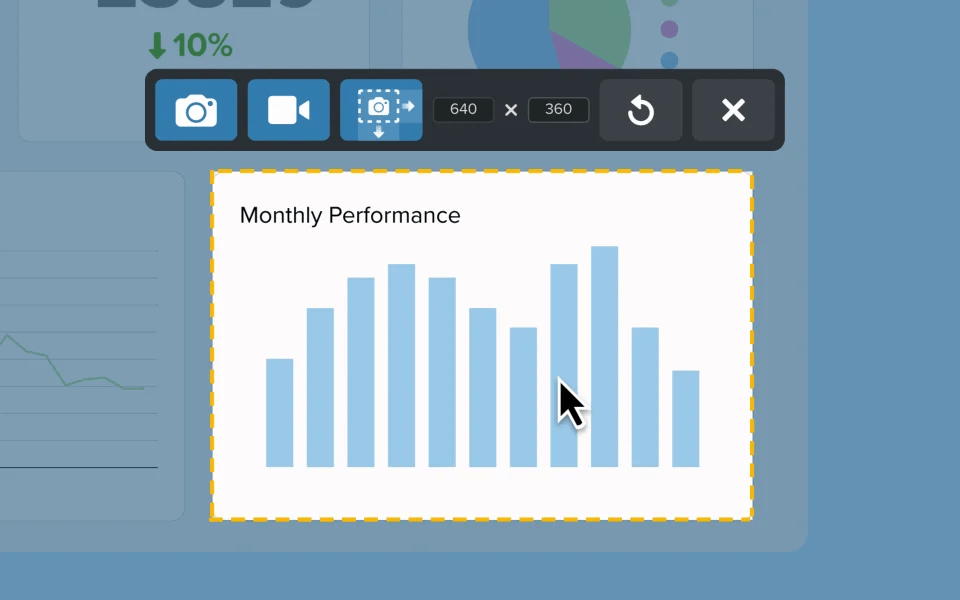
Nếu bạn đang có công việc chuyên nghiệp với nhiều tài liệu hình ảnh, Snagit là công cụ chụp ảnh màn hình lý tưởng cho cả Windows và Mac. Ngoài việc chụp ảnh màn hình, bạn có thể ghi lại màn hình kèm âm thanh, thêm video từ webcam và thậm chí trích xuất văn bản trực tiếp từ hình ảnh bằng công nghệ nhận dạng ký tự quang học (OCR) mà Greenshot không có.
Ngoài ra, nó kết nối trực tiếp với các công cụ bạn đang sử dụng, như Slack hoặc Google Drive. Các tùy chọn cài đặt sẵn cũng là một điểm cộng. Sau khi thiết lập phong cách ưa thích của bạn, mọi thứ sẽ trông nhất quán mà không cần điều chỉnh cài đặt mỗi lần.
Một tính năng hữu ích khác trong phiên bản mới là công cụ chụp màn hình theo bước. Nó tự động chuyển các cú nhấp chuột của bạn thành hướng dẫn từng bước. Giả sử bạn đang tạo tài liệu hướng dẫn quy trình (SOP), tài liệu quy trình, hướng dẫn, bài viết hướng dẫn, nội dung trung tâm hỗ trợ và tài liệu cơ sở kiến thức. Để duy trì tính nhất quán trong tài liệu của bạn, bạn cũng có thể tùy chỉnh văn bản, chú thích và bố cục trong phần mềm video hướng dẫn này.
Các tính năng nổi bật của Snagit
- Sử dụng các preset để tự động hóa các công việc chụp màn hình lặp đi lặp lại bằng cách kết hợp nhiều hiệu ứng như watermark, viền hoặc thay đổi kích thước
- Trích xuất văn bản trực tiếp từ hình ảnh bằng công cụ Grab Text, cho phép tái sử dụng dễ dàng và chỉnh sửa theo ngữ cảnh
- Di chuyển các yếu tố trong hình ảnh đã chụp bằng công cụ Smart Move, cho phép chỉnh sửa linh hoạt mà không cần sử dụng file gốc
Giới hạn của Snagit
- Khác với các công cụ chụp màn hình khác, hoặc miễn phí hoặc theo mô hình freemium, Snagit không miễn phí và cần phải mua bản quyền hàng năm
Giá cả của Snagit
- Snagit Individual: $39/năm cho mỗi người dùng
- Kinh doanh: $48/năm cho mỗi người dùng
- Doanh nghiệp: Giá cả tùy chỉnh
Đánh giá và nhận xét về Snagit
- G2: 4.7/5 (hơn 5.500 đánh giá)
- Capterra: 4.7/5 (490+ đánh giá)
Người dùng thực tế đánh giá thế nào về Snagit?
Đây là cách một người dùng mô tả trải nghiệm của họ:
Ghi lại bất kỳ hoạt động nào trên màn hình, chẳng hạn như vùng, cửa sổ hoặc màn hình cuộn. Ghi lại tệp âm thanh bằng micro riêng biệt hoặc micro tích hợp sẵn trên thiết bị của bạn… Dễ bị treo khi lưu video màn hình lớn sau khi chỉnh sửa. Việc chỉnh sửa video đã ghi lại bằng trình chỉnh sửa video Snagit quá đơn giản.
Ghi lại bất kỳ hoạt động trên màn hình nào, chẳng hạn như vùng, cửa sổ hoặc màn hình cuộn. Ghi lại tệp âm thanh bằng micro riêng biệt hoặc micro tích hợp sẵn trên thiết bị của bạn… Dễ bị treo khi lưu video màn hình lớn sau khi chỉnh sửa. Việc chỉnh sửa video đã ghi lại bằng trình chỉnh sửa video Snagit quá đơn giản.
3. ShareX (Tốt nhất cho chụp màn hình miễn phí và có thể tùy chỉnh)
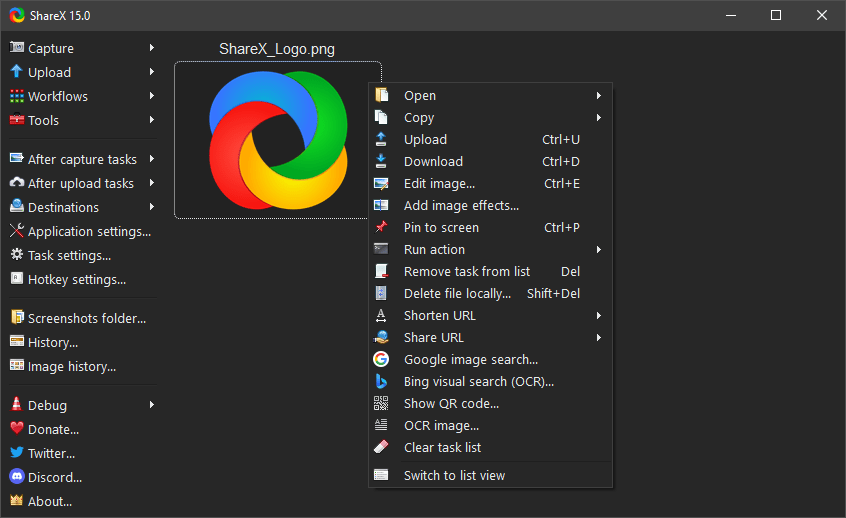
ShareX là một công cụ chụp màn hình miễn phí, mã nguồn mở. Các tùy chọn chụp màn hình rất đa dạng, cho phép bạn chụp toàn bộ màn hình, cửa sổ cụ thể và vùng tùy chỉnh. Bạn cũng có thể chụp nội dung cuộn cho các trang web dài và ghi lại video màn hình hoặc GIF.
Nền tảng này tích hợp công nghệ OCR cho phép bạn trích xuất văn bản từ hình ảnh, tương tự như các công cụ trả phí. Một điểm nổi bật của công cụ này là khả năng xử lý các quy trình tự động hóa. Bạn có thể cài đặt chuỗi hành động: chụp màn hình, áp dụng hiệu ứng hoặc dấu watermark, tự động tải lên dịch vụ ưa thích của bạn, sau đó sao chép URL vào khay nhớ tạm.
Các đích đến tải lên cũng rất đa dạng. Nó hỗ trợ nhiều dịch vụ, bao gồm Dropbox, Imgur, Google Drive và nhiều dịch vụ khác. Bạn thậm chí có thể điều khiển nó thông qua giao diện lệnh.
Các tính năng nổi bật của ShareX
- Tải lên tệp nhanh chóng đến hơn 80 đích hỗ trợ, bao gồm tải lên trực tiếp từ khay nhớ tạm hoặc chức năng kéo và thả
- Tùy chỉnh phím tắt và lệnh để truy cập nhanh vào các chế độ chụp màn hình, tải lên và các hàm khác
- Sử dụng các công cụ năng suất như công cụ chọn màu sắc, tạo mã QR, kiểm tra băm và rút gọn URL, được tích hợp trực tiếp trong ứng dụng mà không cần mở phiên bản desktop thủ công
Giới hạn của ShareX
- ShareX được thiết kế riêng cho Windows (Windows 7 SP1 trở lên), khiến người dùng Mac và Linux không có hỗ trợ gốc
Giá cả của ShareX
- Miễn phí
Đánh giá và nhận xét về ShareX
- G2: 4.8/5 (70+ đánh giá)
- Capterra: Không đủ đánh giá
Người dùng thực tế đánh giá thế nào về ShareX?
Một đánh giá mô tả như sau:
“Tôi nghĩ điều ấn tượng nhất về ShareX là bộ công cụ toàn diện mà nó cung cấp cho bạn, bạn có thể sử dụng các công cụ chụp màn hình, tải lên các trang web chia sẻ phổ biến, chỉnh sửa và chú thích… Tôi nghĩ cài đặt phím tắt có thể có hướng dẫn hoặc trợ lý để giúp bạn thiết lập và làm cho nó thậm chí tốt hơn.”
“Tôi nghĩ điều ấn tượng nhất về ShareX là bộ công cụ toàn diện mà nó cung cấp cho bạn, bạn có thể sử dụng các công cụ chụp màn hình, tải lên các trang web chia sẻ phổ biến, chỉnh sửa và chú thích… Tôi nghĩ cài đặt phím tắt có thể có hướng dẫn hoặc trợ lý để giúp bạn thiết lập và làm cho nó thậm chí tốt hơn.”
4. Loom (Tốt nhất cho giao tiếp video không đồng bộ và hợp tác nhóm)
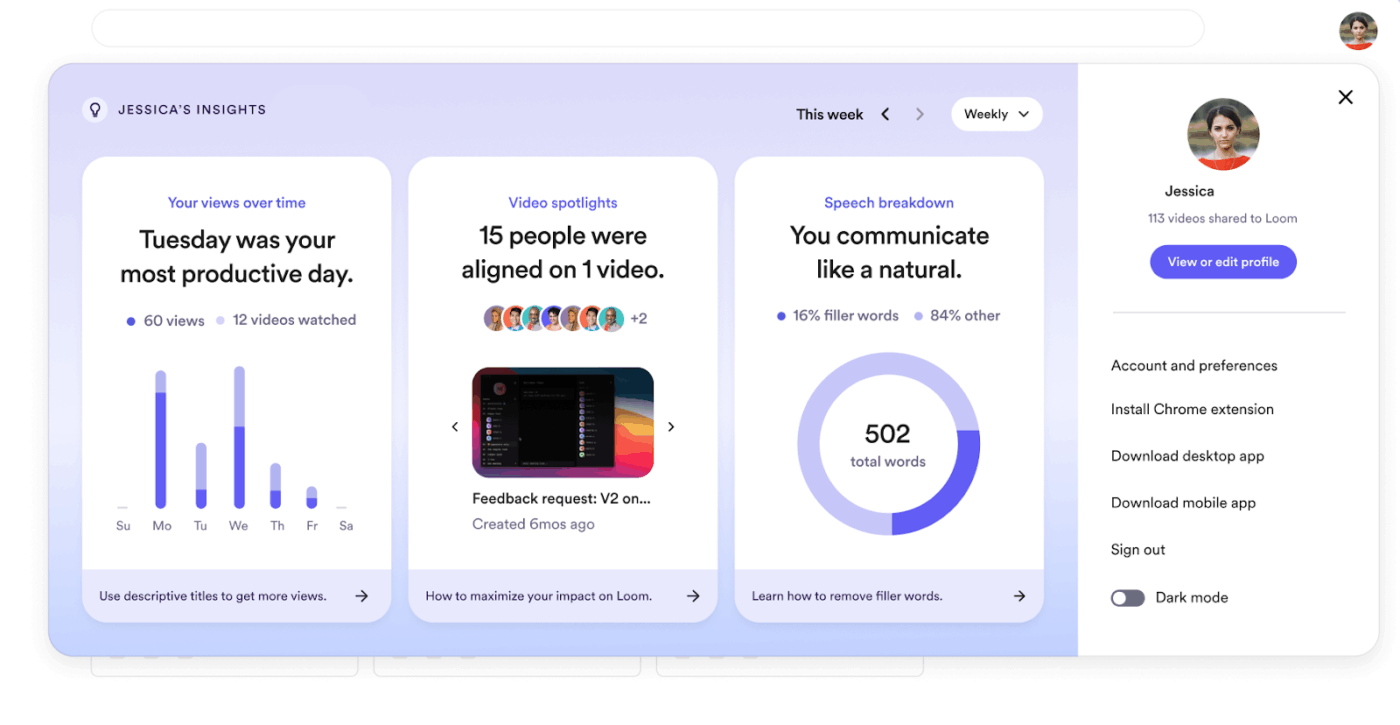
Loom là công cụ ghi màn hình và nhắn tin video dành cho giao tiếp nhóm không đồng bộ. Bạn không cần phải vất vả với việc chụp ảnh chụp màn hình như với Greenshot. Ở đây, bạn chỉ cần giải thích nội dung bằng video và âm thanh, và cuối cùng sẽ nhận được một liên kết chia sẻ ngay lập tức. Khi ai đó nhấp vào liên kết, họ sẽ xem ngay lập tức giải thích của bạn.
Điều làm nên sự khác biệt của Loom so với các phần mềm ghi màn hình khác là khả năng phân tích thông minh sau khi ghi. Bạn có thể xem chính xác ai đã xem video của bạn và vào thời điểm nào. Ngoài ra, kế hoạch trả phí còn bao gồm các thông tin tương tác cho thấy cách người dùng tương tác với nội dung của bạn (dừng lại, xem lại hoặc bỏ qua). Điều này rất hữu ích cho tài liệu đào tạo và video hướng dẫn.
Các tính năng phản hồi bằng biểu tượng cảm xúc và bình luận giúp biến giao tiếp một chiều thông thường thành một quá trình hợp tác hơn. Bạn cũng có thể để lại phản hồi cụ thể tại các thời điểm chính xác trong video của mình.
Các tính năng nổi bật của Loom
- Chỉnh sửa video trong phần mở rộng Chrome hoặc ứng dụng di động của trình ghi màn hình, bao gồm cắt, ghép, thêm văn bản, mũi tên và chú thích
- Thêm liên kết ngoài, bình luận, biểu tượng cảm xúc và phản hồi vào video để tăng tương tác
- Sử dụng các tính năng được hỗ trợ bởi trí tuệ nhân tạo (AI) như loại bỏ từ thừa, chuyển đổi văn bản tự động, tiêu đề, tóm tắt và chương tự động sinh ra để nâng cao nội dung video
Giới hạn của Loom
- Kế hoạch miễn phí giới hạn bạn ở video 5 phút với dung lượng lưu trữ 25 video, khiến nó trở nên hạn chế cho nội dung dài hơn, đây là lúc bạn cần tìm kiếm các lựa chọn thay thế cho Loom
Giá cả của Loom
- Starter: Miễn phí
- Kinh doanh: $18/tháng cho mỗi người dùng
- Kinh doanh + AI: $24/tháng cho mỗi người dùng
- Doanh nghiệp: Giá cả tùy chỉnh
Đánh giá và nhận xét về Loom
- G2: 4.7/5 (hơn 2.100 đánh giá)
- Capterra: 4.7/5 (490+ đánh giá)
Người dùng thực tế đánh giá thế nào về Loom?
Một đoạn trích ngắn từ người dùng thực tế:
Điều tôi thích nhất ở Loom là cách nó giúp giao tiếp trở nên nhanh chóng và thuận tiện. Thay vì phải gõ những tin nhắn dài trên Slack hoặc viết ra hướng dẫn, tôi chỉ cần nhấn ghi âm và giải thích mọi thứ trong vài phút… Hạn chế lớn nhất là giới hạn 4-5 phút cho các bản ghi âm trong phiên bản miễn phí, điều này thật khó khăn khi bạn cần giải thích chi tiết hơn…
Điều tôi thích nhất ở Loom là cách nó giúp giao tiếp trở nên nhanh chóng và thuận tiện. Thay vì phải gõ những tin nhắn dài trên Slack hoặc viết ra hướng dẫn, tôi chỉ cần nhấn ghi âm và giải thích mọi thứ trong vài phút… Hạn chế lớn nhất là giới hạn 4-5 phút cho các bản ghi âm trong phiên bản miễn phí, điều này thật khó khăn khi bạn cần giải thích chi tiết hơn…
5. Droplr (Tốt nhất cho việc chia sẻ hình ảnh và video nhanh chóng với lưu trữ đám mây)
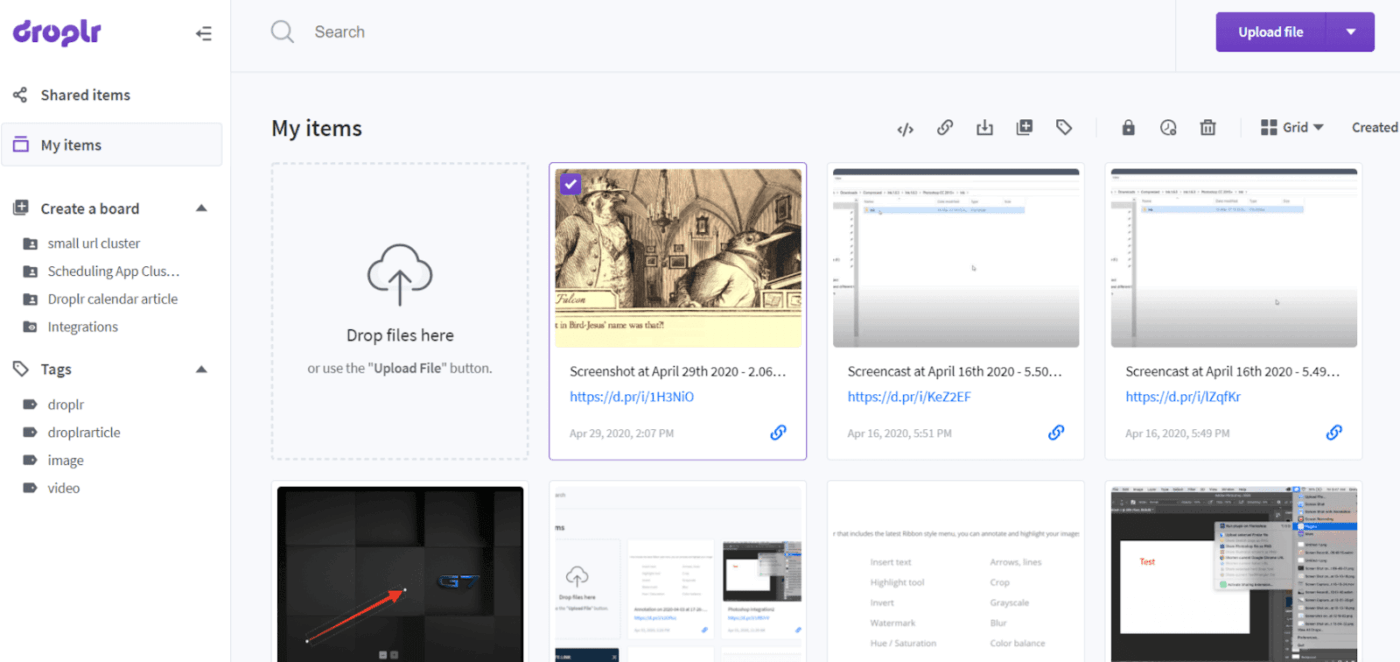
Đối với các chuyên gia đang tìm kiếm công cụ chụp ảnh màn hình và hợp tác dựa trên đám mây, Droplr cung cấp giải pháp dựa trên SaaS. Nó hỗ trợ chụp ảnh màn hình và ghi video kèm tính năng chú thích, cùng với việc tải lên đám mây ngay lập tức (tất nhiên, tạo liên kết ngắn ngay lập tức).
Khác với Greenshot, nền tảng này tập trung vào việc chia sẻ nhanh chóng và hợp tác trong môi trường làm việc thông qua không gian làm việc đám mây gọi là ‘Bảng’. Tại đây, bạn có thể tổ chức nội dung một cách trực quan, tương tự như trên Pinterest.
Nó cho phép chia sẻ dễ dàng bên ngoài không gian làm việc thông qua tải xuống trực tiếp hoặc mạng xã hội. Tuy nhiên, nó thiếu các tính năng chỉnh sửa hình ảnh nâng cao và trích xuất văn bản OCR có trong các lựa chọn thay thế Greenshot khác.
Các tính năng nổi bật của Droplr
- Chuyển file lớn lên đến 10GB với chức năng kéo và thả đơn giản
- Bảo mật nội dung chia sẻ của bạn bằng cách cài đặt bộ đếm thời gian tự hủy, mật khẩu và quyền truy cập
- Lưu trữ và quản lý các tệp chia sẻ, ảnh chụp màn hình và bản ghi âm của bạn trong không gian làm việc đám mây cá nhân với các tính năng sắp xếp, gắn thẻ và tìm kiếm
Giới hạn của Droplr
- Bạn không thể chỉnh sửa các tài liệu đã tải lên nền tảng mà không sử dụng các công cụ của bên thứ ba
Giá cả của Droplr
- Pro Plus: $8/tháng cho mỗi người dùng
- Nhóm: $9/tháng cho mỗi người dùng
- Doanh nghiệp: Giá cả tùy chỉnh
Đánh giá và nhận xét về Droplr
- G2: 4.5/5 (390+ đánh giá)
- Capterra: 4.5/5 (110+ đánh giá)
Người dùng thực tế đánh giá thế nào về Droplr?
Tôi rất thích tốc độ chia sẻ tệp hoặc ảnh chụp màn hình và việc nó sao chép tệp đã tải lên vào khay nhớ tạm… nó nhanh hơn nhiều so với việc sử dụng Dropbox!. Thỉnh thoảng các bản cập nhật dường như gặp vấn đề trên máy Mac của tôi tại công việc, nhưng có lẽ đó chỉ là vấn đề riêng của tôi – xác suất…
Tôi rất thích tốc độ chia sẻ tệp hoặc ảnh chụp màn hình và việc nó sao chép tệp đã tải lên vào khay nhớ tạm… nó nhanh hơn nhiều so với việc sử dụng Dropbox!. Thỉnh thoảng các bản cập nhật dường như gặp vấn đề trên máy Mac của tôi tại công việc, nhưng có lẽ đó chỉ là vấn đề riêng của tôi…
📚 Đọc thêm: Hướng dẫn quản lý dự án sản xuất video của bạn
6. PicPick (Tốt nhất cho việc chỉnh sửa và chú thích ảnh chụp màn hình nhẹ nhàng)
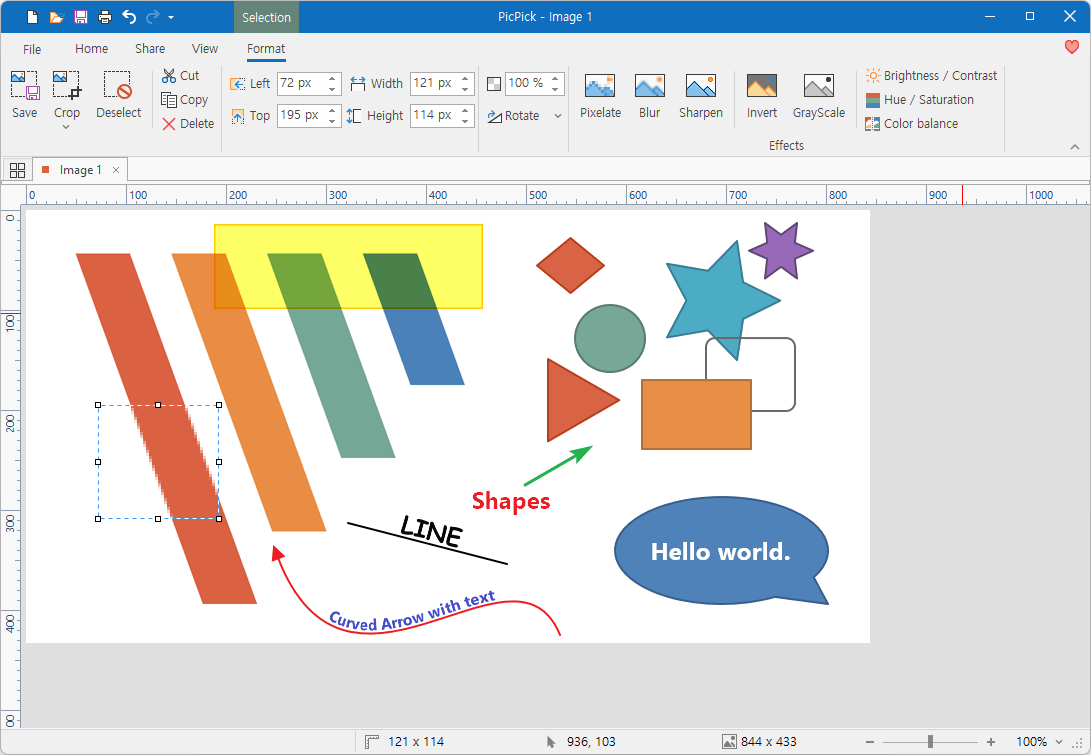
PicPick cung cấp công cụ chụp ảnh màn hình, trình chỉnh sửa hình ảnh, công cụ chọn màu sắc, bảng màu, thước pixel, thước đo góc, thước ngắm và thậm chí cả bảng trắng trong một ứng dụng. Bạn có thể chụp ảnh màn hình theo các cách thông thường, nhưng tính năng chụp cửa sổ cuộn sẽ rất hữu ích khi bạn muốn chụp một tài liệu dài chỉ trong một lần.
Sử dụng trình chỉnh sửa tích hợp, bạn có thể cắt, thay đổi kích thước, thêm văn bản và hình dạng. Tuy nhiên, nó không làm bạn bối rối với độ phức tạp ở mức chuyên nghiệp.
Nó nằm trong thanh tác vụ của bạn, và mọi thứ đều có thể truy cập thông qua một menu ngữ cảnh đơn giản, vì vậy nó không làm phiền bạn cho đến khi bạn cần nó. Hơn nữa, bạn cần ghi chú rằng PicPick hoàn toàn miễn phí cho mục đích cá nhân, nhưng người dùng thương mại cần mua giấy phép.
Các tính năng nổi bật của PicPick
- Áp dụng các hiệu ứng như bóng đổ, khung hình, dấu watermark, hiệu ứng mosaic, mờ chuyển động và nhiều hiệu ứng khác.
- Sử dụng các công cụ đồ họa như thước pixel, thước đo góc, thước ngắm và kính lúp để đo lường và căn chỉnh, hỗ trợ thiết kế chính xác.
- Chọn và quản lý màu sắc từ công cụ chọn màu và bảng màu để xác định, khớp và tạo các bảng màu từ bất kỳ vị trí nào trên màn hình của bạn.
Giới hạn của PicPick
- Đây là phần mềm chỉ dành cho Windows, gây ra vấn đề cho người dùng Mac và Linux trong việc truy cập.
Giá cả của PicPick
- Miễn phí
- Cá nhân: $30/năm cho mỗi người dùng (cài đặt trên 2 máy tính cho mỗi người dùng)
- Gói Nhóm Annual: $120/năm cho mỗi người dùng (cho 5 người dùng)
- Gói trọn đời: $55 mỗi người dùng
- Gói Nhóm Lifetime: $55 mỗi người dùng
- Gói Doanh nghiệp Trọn đời: $2,400
Đánh giá và nhận xét về PicPick
- G2: Không đủ đánh giá
- Capterra: Không đủ đánh giá
🔍 Bạn có biết? Từ 'record' có nguồn gốc từ khoảng năm 1300, ban đầu có nghĩa là 'bằng chứng về việc ghi chép commit chính thức' hoặc hành động ghi chép chính thức về một điều gì đó. Từ này xuất phát từ tiếng Pháp cổ record (ký ức, tuyên bố, báo cáo) và tiếng Latinh Trung Cổ recordum, tất cả đều liên quan đến ý tưởng lưu giữ điều gì đó để ghi nhớ.
7. Lightshot (Tốt nhất cho việc chụp ảnh màn hình nhanh chóng và đơn giản)
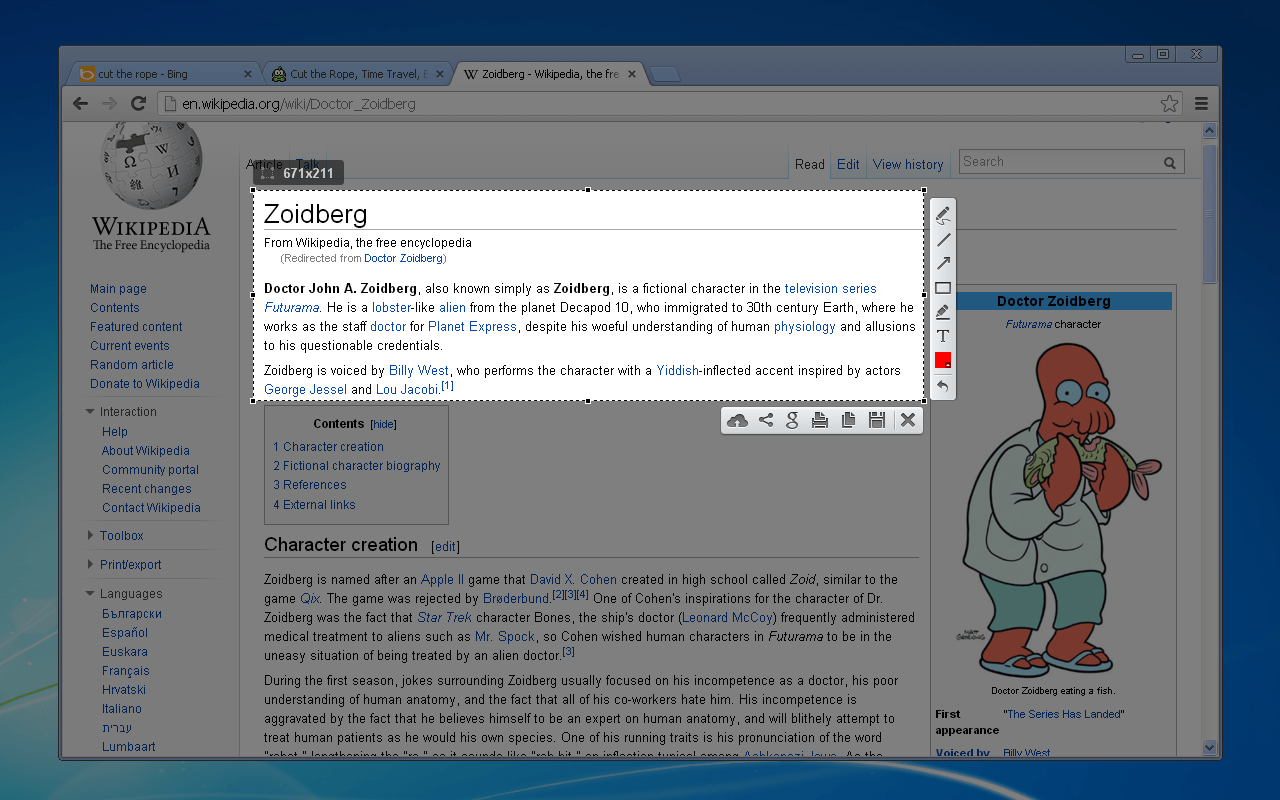
Nếu bạn cần chụp ảnh màn hình nhanh chóng và chia sẻ ngay lập tức, Lightshot là công cụ lý tưởng cho bạn. Bạn có thể lựa chọn vùng cần chụp, thực hiện một số chỉnh sửa nhanh chóng và tải ảnh lên máy chủ của họ mà không gặp bất kỳ rắc rối nào về tính năng.
Điểm khác biệt của nó so với Greenshot nằm ở cách xử lý phần xuất file. Thay vì lưu file cục bộ rồi phải tìm cách chia sẻ cho người khác, bạn chỉ cần nhấp vào 'Upload' và nhận được liên kết chia sẻ. Các liên kết prnt.sc này tương thích với mọi nền tảng, bao gồm email, trò chuyện và mạng xã hội, và không bị lỗi như một số dịch vụ chia sẻ file khác.
Các công cụ chỉnh sửa khá cơ bản. Bạn có thể thêm văn bản, mũi tên, hình dạng và đánh dấu, nhưng đó là tất cả. Nền tảng này hoạt động trên Windows, macOS và Ubuntu, đồng thời có phần mở rộng trình duyệt cho công việc trực tuyến.
Các tính năng nổi bật của Lightshot
- Theo dõi tất cả ảnh chụp màn hình của bạn trong một thư viện cá nhân và thêm chú thích để cung cấp bối cảnh.
- Chụp ảnh màn hình và tìm kiếm nội dung hình ảnh liên quan mà không cần tìm kiếm thủ công các tài liệu tham khảo.
- Truy cập lịch sử ảnh chụp màn hình và quản lý các bản chụp của bạn bằng cách tạo tài khoản để chế độ xem hoặc xóa hình ảnh từ thư viện trực tuyến của bạn.
Giới hạn của Lightshot
- Thiếu các tính năng nâng cao như chụp màn hình cuộn, tùy chọn chú thích, OCR và tính năng tự động hóa.
Giá cả của Lightshot
- Miễn phí
Đánh giá và nhận xét về Lightshot
- G2: 4.7/5 (130+ đánh giá)
- Capterra: 4.8/5 (30+ đánh giá)
Người dùng thực tế đánh giá thế nào về Lightshot?
Một đoạn trích ngắn từ người dùng thực tế:
Tôi rất thích giao diện trực quan và thân thiện với người dùng của Lightshot, giúp việc chụp và chỉnh sửa ảnh chụp màn hình trở nên vô cùng dễ dàng. Các tùy chọn chia sẻ tức thì và công cụ chỉnh sửa đa năng cũng nổi bật, cho phép chú thích nhanh chóng và tích hợp mượt mà với nhiều nền tảng khác nhau…
Tôi rất thích giao diện trực quan và thân thiện với người dùng của Lightshot, giúp việc chụp và chỉnh sửa ảnh chụp màn hình trở nên vô cùng dễ dàng. Các tùy chọn chia sẻ tức thì và công cụ chỉnh sửa đa năng cũng nổi bật, cho phép chú thích nhanh chóng và tích hợp mượt mà với nhiều nền tảng khác nhau…
📚 Đọc thêm: Cách ghi lại màn hình trình duyệt của bạn
📮ClickUp Insight: 50% số người tham gia khảo sát của chúng tôi cho biết thứ Sáu là ngày làm việc có năng suất nhất của họ. Điều này có thể là một hiện tượng đặc trưng của môi trường công việc hiện đại. Thứ Sáu thường có ít cuộc họp hơn, và điều này, kết hợp với bối cảnh tích lũy từ tuần làm việc, có thể dẫn đến ít gián đoạn hơn và nhiều thời gian hơn cho công việc sâu sắc, tập trung.
Muốn duy trì năng suất làm việc như ngày thứ Sáu suốt cả tuần? Hãy áp dụng các phương pháp giao tiếp không đồng bộ với ClickUp, ứng dụng toàn diện cho công việc!
Ghi lại màn hình với ClickUp Clips, nhận bản chép lời ngay lập tức qua ClickUp Brain, hoặc yêu cầu Trợ lý Ghi chú AI của ClickUp bước vào và tóm tắt các điểm chính của cuộc họp cho bạn!
📚 Xem thêm: Cách thêm âm thanh vào bản ghi màn hình
8. Gyazo (Tốt nhất cho việc chụp ảnh và GIF nhanh chóng với tính năng tải lên tự động)
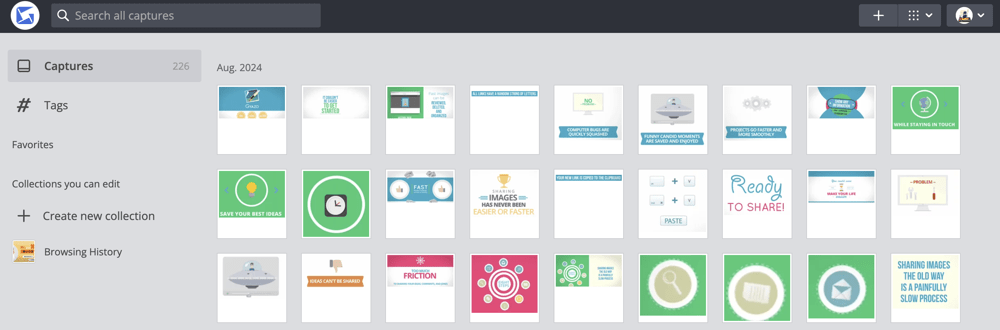
Phiên bản miễn phí của trình ghi màn hình Gyazo cho phép bạn tạo GIF và video HD lên đến 7 giây. Việc cần làm là nhấn phím Print Screen, và thế là xong—bạn sẽ nhận được liên kết. Nâng cấp lên phiên bản Pro sẽ cho phép bạn ghi video dài hơn (lên đến 3 phút) và quét OCR để trích xuất văn bản từ hình ảnh.
Bạn cũng sẽ nhận được mô tả văn bản thay thế do AI tạo ra, rất hữu ích cho tính năng truy cập hoặc chỉ đơn giản là nhớ lại nội dung của các bản chụp màn hình cũ. Các công cụ chỉnh sửa trên kế hoạch miễn phí khá cơ bản: chỉ có mũi tên và đánh dấu. Tuy nhiên, kế hoạch Pro bổ sung văn bản, hình dạng, hiệu ứng mờ và thậm chí cả sticker nếu bạn muốn sáng tạo.
Tính năng tải lên tức thì của nó đang gây tranh cãi. Các liên kết được lưu trữ trên đám mây của nó khiến nó phù hợp cho hợp tác nhóm từ xa và giao tiếp trực quan nhanh chóng. Tuy nhiên, nếu bạn muốn giữ mọi thứ trên máy tính cục bộ hoặc cần kiểm soát nhiều hơn đối với những gì bạn chụp, phương pháp ưu tiên đám mây của nó có thể giới hạn.
Các tính năng nổi bật của Gyazo
- Quản lý các bản chụp màn hình của bạn trong lịch sử trực tuyến, nơi bạn có thể tìm kiếm theo tên ứng dụng, tiêu đề trang hoặc ngày tháng
- Tùy chỉnh phím tắt để chụp ảnh màn hình nhanh chóng và mượt mà
- Xem trước các liên kết Gyazo ngay lập tức khi di chuột qua chúng trong trình duyệt, giúp kiểm tra nhanh chóng mà không cần nhấp chuột
Giới hạn của Gyazo
- Bạn sẽ không tìm thấy các tính năng bổ sung như tích hợp công việc, hợp tác đám mây hoặc các tùy chọn xuất nâng cao cho quản lý dự án ảo
Giá cả của Gyazo
- Miễn phí
- Gyazo Pro: $4.99/tháng cho mỗi người dùng
- Gyazo Teams $10/tháng cho mỗi người dùng
Đánh giá và nhận xét về Gyazo
- G2: Không đủ đánh giá
- Capterra: Không đủ đánh giá
Người dùng thực tế đánh giá thế nào về Gyazo?
Theo một người đánh giá:
Tính năng tìm kiếm hình ảnh theo phong cách "tin eye" dành cho người dùng cao cấp trông rất tiện lợi. Sẽ thật tuyệt nếu có ít nhất một phiên bản cơ bản của tính năng này dành cho người dùng sử dụng quảng cáo. Sẽ cũng thật tuyệt nếu có giới hạn thời gian dài hơn cho việc ghi màn hình GIF và video (mặc dù điều này có ý nghĩa là nó sẽ yêu cầu tài khoản trả phí).
Tính năng tìm kiếm hình ảnh theo phong cách "tin eye" dành cho người dùng cao cấp trông rất tiện lợi. Sẽ thật tuyệt nếu có ít nhất một phiên bản cơ bản của tính năng này dành cho người dùng sử dụng quảng cáo. Sẽ thật tuyệt nếu có giới hạn thời gian dài hơn cho việc ghi màn hình GIF và video (mặc dù điều này có ý nghĩa là nó sẽ yêu cầu tài khoản trả phí).
🧠 Thông tin thú vị: Năm 1993, Mosaic, trình duyệt web đồ họa đầu tiên, thực tế đã có tính năng ‘chú thích nhóm’ tích hợp sẵn, cho phép bất kỳ ai cũng có thể bình luận trên bất kỳ trang web nào. Tính năng này đã bị loại bỏ do giới hạn của máy chủ, nhưng nhà phát minh của nó, Marc Andreessen, vẫn tự hỏi internet có thể phát triển như thế nào nếu chúng ta giữ lại khả năng ‘lớp kiến thức lên kiến thức’ đó.
📚 Xem thêm: Cách ghi video khi trình bày PowerPoint?
9. ScreenRec (Tốt nhất cho việc ghi màn hình riêng tư và bảo mật)
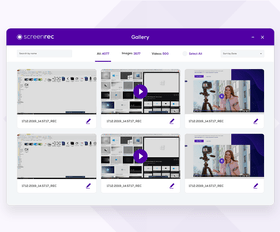
Khác với Greenshot, ScreenRec sử dụng công nghệ ghi hình đám mây. Điều này có nghĩa là khi bạn ghi hình, bạn có thể chia sẻ bản ghi màn hình qua một liên kết được sao chép vào khay nhớ tạm, vì mọi thứ được truyền trực tiếp lên đám mây trong quá trình ghi hình.
Dù có giao diện đơn giản, ScreenRec thực tế chạy trên nền tảng hạ tầng video doanh nghiệp. Bạn có thể truy cập các tính năng nâng cao như bảo mật nội dung, kiểm soát quyền riêng tư, tùy chọn xuất bản và phân tích cho giao tiếp video không đồng bộ.
Bạn cũng có thể theo dõi ai đã xem các bản ghi của mình và thời gian xem, điều này rất hữu ích cho tài liệu đào tạo hoặc demo cho khách hàng. Tất cả đều được ghi lại ở chất lượng HD mà không có watermark hoặc giới hạn thời gian, và bạn được cung cấp 2GB lưu trữ đám mây mã hóa miễn phí để tổ chức các bản ghi của mình.
Các tính năng nổi bật của ScreenRec
- Tùy chỉnh cài đặt ghi hình, bao gồm tốc độ khung hình, độ phân giải (lên đến 4K) và tùy chọn âm thanh để có đầu ra chất lượng cao
- Chú thích nội dung đã ghi lại bằng các công cụ vẽ và bình luận để làm nổi bật các điểm khóa hoặc cung cấp hướng dẫn
- Quản lý và tổ chức các bản ghi của bạn trong một thư viện tập trung với các tính năng thẻ và tìm kiếm
Giới hạn của ScreenRec
- Thiếu khả năng chỉnh sửa sâu và kiểm soát lưu trữ cục bộ
Giá cả của ScreenRec
- Miễn phí vĩnh viễn
- Pro: $8/tháng cho mỗi người dùng
- Premium: $81/tháng cho 5 người dùng
Đánh giá và nhận xét về ScreenRec
- G2: Không đủ đánh giá
- Capterra: Không đủ đánh giá
Người dùng thực tế đánh giá thế nào về ScreenRec?
Một người dùng đã chia sẻ phản hồi này:
Với vai trò là trưởng nhóm thiết kế đồ họa, công cụ ghi màn hình là điều quan trọng đối với tôi. Tôi cần ghi lại video và chia sẻ với các thành viên trong nhóm để hướng dẫn họ định kỳ. Công cụ này rất hữu ích… Tuy nhiên, có một số điểm không hài lòng về công cụ này, đặc biệt là giao diện người dùng (UX) không được tốt. Ngoài ra, bạn chỉ có thể ghi màn hình ở chất lượng 720p, điều này thật đáng tiếc.
Với vai trò là trưởng nhóm thiết kế đồ họa, công cụ ghi màn hình là điều quan trọng đối với tôi. Tôi cần ghi lại video và chia sẻ với các thành viên trong nhóm để hướng dẫn họ định kỳ. Công cụ này rất hữu ích… Tuy nhiên, có một số điểm không hài lòng về công cụ này, đặc biệt là giao diện người dùng (UX) không được tốt. Ngoài ra, bạn chỉ có thể ghi màn hình ở chất lượng 720p, điều này thật đáng tiếc.
10. Camtasia (Phù hợp nhất cho chỉnh sửa video nâng cao và hướng dẫn)
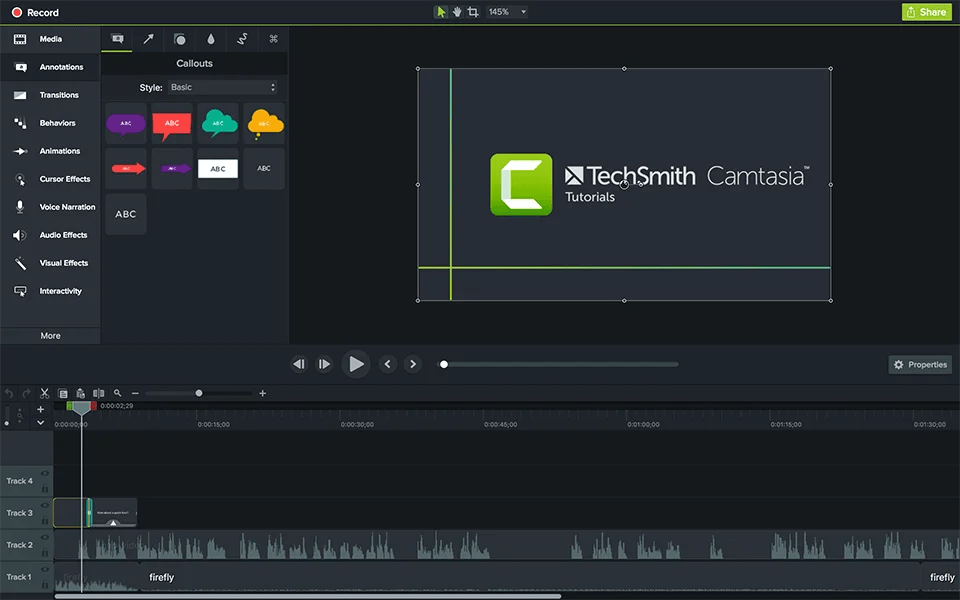
Nếu bạn đang tìm kiếm video đào tạo chuyên nghiệp mà không cần phải học các phần mềm chỉnh sửa video phức tạp, Camtasia có thể giúp bạn. Phần mềm này được thiết kế đặc biệt cho giáo viên, nhà tiếp thị, giảng viên và bất kỳ ai cần nội dung đa phương tiện chuyên nghiệp một cách nhanh chóng.
Tính năng Chuyển đổi Giọng nói thành Văn bản sử dụng công nghệ Whisper của OpenAI để tự động tạo phụ đề chính xác bằng hàng chục ngôn ngữ. Bạn sẽ nhận được phụ đề do AI tạo ra với định dạng văn bản phong cách mạng xã hội, kèm theo tám phong cách có sẵn mà bạn có thể tùy chỉnh.
Camtasia Rev, tính năng chỉnh sửa được hỗ trợ bởi trí tuệ nhân tạo (AI) của họ, có thể chỉnh sửa bất kỳ video nào với quy trình làm việc nhanh chóng và dễ dàng. Sau khi chỉnh sửa, bạn có thể áp dụng các bố cục và hiệu ứng được thiết kế chuyên nghiệp cho bản ghi của mình một cách tự động.
Các tính năng nổi bật của Camtasia
- Các chủ đề và mẫu tùy chỉnh đảm bảo video của bạn luôn phù hợp với thương hiệu
- Tách biệt ghi màn hình và âm thanh chỉ cho một ứng dụng duy nhất với tính năng Ghi màn hình một cửa sổ; như vậy, bạn có thể tránh các thông báo hoặc ứng dụng khác xuất hiện
- Sử dụng các tùy chọn nâng cao như chỉnh sửa đa luồng, hiệu ứng con trỏ và khả năng màn hình xanh mà không cần thời gian học tập phức tạp
Giới hạn của Camtasia
- Nó bị giật khi chỉnh sửa video dài; bạn phải chia video thành các đoạn nhỏ hơn, điều này tốn nhiều thời gian
Giá cả của Camtasia
- Camtasia Essentials: $179.88/năm cho mỗi người dùng
- Camtasia Create: $249.00/năm cho mỗi người dùng
- Camtasia Pro: $599.00/năm cho mỗi người dùng
- Kinh doanh: $198.00/năm cho mỗi người dùng
- Doanh nghiệp: Giá tùy chỉnh
Đánh giá và nhận xét về Camtasia
- G2: 4.6/5 (1.590+ đánh giá)
- Capterra: 4.5/5 (440+ đánh giá)
Người dùng thực tế đánh giá thế nào về Camtasia?
Dưới đây là góc nhìn trực tiếp:
Đây là một giải pháp nhanh chóng và tiết kiệm chi phí so với các phần mềm cao cấp như Apple’s Final Cut Pro hoặc Adobe Premiere… Đôi khi, đối với các tệp video dài hoặc lớn, bạn có thể cần sử dụng một số thủ thuật thay thế, nếu không, nó có thể làm chậm hệ thống của bạn…
Đây là một giải pháp nhanh chóng và tiết kiệm chi phí so với các phần mềm cao cấp như Apple’s Final Cut Pro hoặc Adobe Premiere… Đôi khi, đối với các tệp video dài hoặc lớn, bạn có thể cần sử dụng một số thủ thuật thay thế, nếu không, nó có thể làm chậm hệ thống của bạn…
🔍 Bạn có biết? Gia đình Winthrop, nổi tiếng là một dòng họ chính trị ở New England thời thuộc địa, cũng là một gia đình có sở thích ghi chú sách một cách cuồng nhiệt. Họ đã truyền lại thư viện được ghi chú của mình qua ba thế hệ và thậm chí vượt Đại Tây Dương.
11. Screenpresso (Tốt nhất cho việc chụp ảnh màn hình và tạo tài liệu)
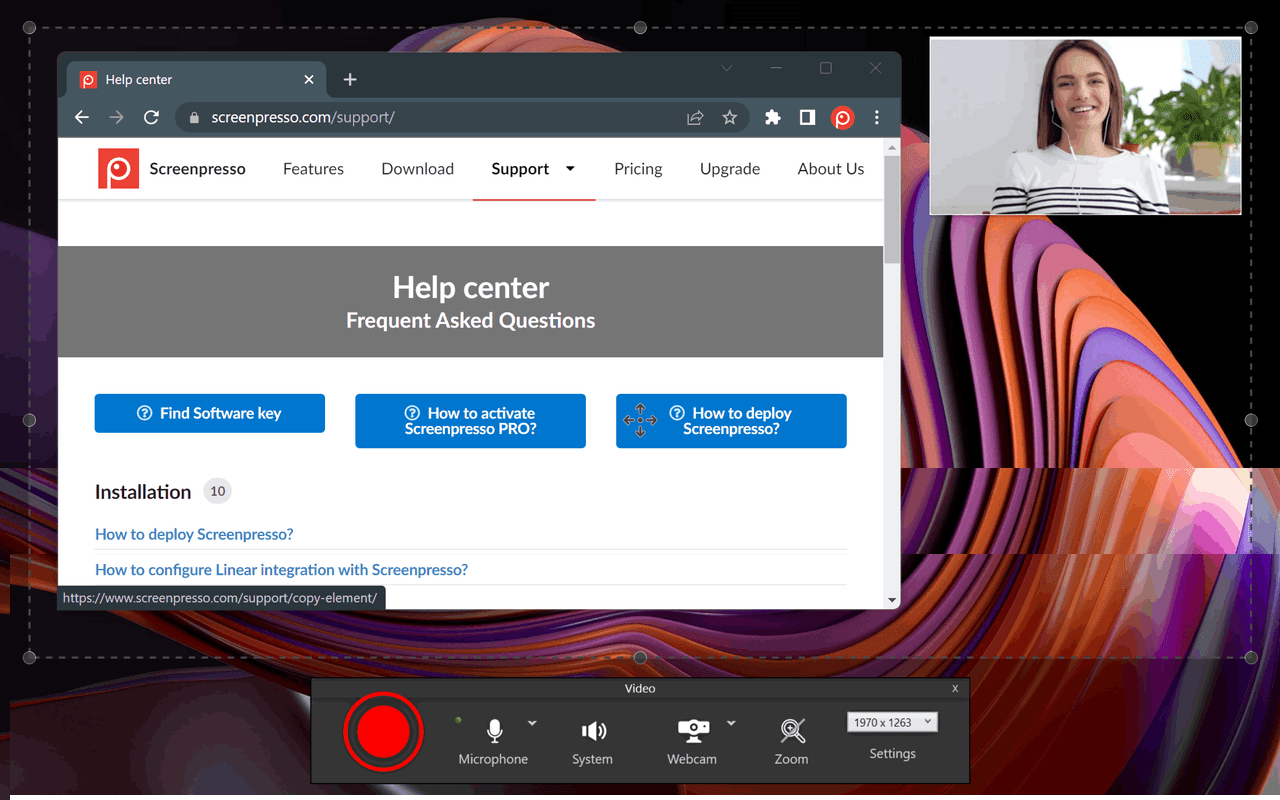
Screenpresso là công cụ chụp màn hình và ghi màn hình dành riêng cho Windows. Phần mềm này dành cho người dùng cần một giải pháp thay thế Greenshot hỗ trợ nhiều chế độ chụp, bao gồm chụp ảnh chụp màn hình cuộn, và tự động lưu tất cả vào không gian làm việc tích hợp để truy cập nhanh chóng.
Về các công cụ chỉnh sửa, bạn có thể thêm mũi tên, số bước, chú thích và hiệu ứng như bóng đổ. Những tính năng này khiến Screenpresso phù hợp cho các hướng dẫn hoặc báo cáo lỗi. Screenpresso còn tạo ra tài liệu hoàn thành bằng cách xuất các bản chụp màn hình thành các tệp PDF, Word hoặc HTML đã được định dạng – một tính năng mà Greenshot không cung cấp.
Đối với video, Screenpresso cho phép ghi màn hình HD kèm âm thanh và lớp phủ webcam. Phiên bản miễn phí đáp ứng nhu cầu cơ bản, nhưng phiên bản Pro mở khóa các tính năng như cắt video, tạo tài liệu và OCR.
Các tính năng nổi bật của Screenpresso
- Lưu tất cả các chỉnh sửa của bạn vào tiện ích 'Không gian Làm việc' cho phép kéo và thả các công cụ chỉnh sửa, khách hàng email và các chương trình khác
- Tích hợp với hơn 143 dịch vụ trực tuyến, bao gồm Screenpresso Đám mây
- Chụp con trỏ chuột và menu ngữ cảnh với các tùy chọn chụp có độ trễ linh hoạt để ghi chép chính xác
Giới hạn của Screenpresso
- Sau khi chụp ảnh màn hình, bạn phải khởi động lại quá trình chụp nếu kết quả không đúng, thay vì chỉ đơn giản là chọn giữ lại hoặc bỏ qua nó
Giá cả của Screenpresso
- Miễn phí
- Pro: $29.99 mỗi người dùng (mua một lần)
- Doanh nghiệp: $2,190.00 cho số lượng người dùng không giới hạn (mua một lần)
Đánh giá và nhận xét về Screenpresso
- G2: 4.6/5 (hơn 30 đánh giá)
- Capterra: Không đủ đánh giá
Người dùng thực tế đánh giá thế nào về Camtasia?
Xem đánh giá của người dùng này:
Phần mềm nhẹ nhàng này thực sự tuyệt vời, rất dễ dàng tích hợp với các công cụ của chúng tôi. Nó có thể chụp bất kỳ thứ gì mà không gặp bất kỳ trục trặc nào… Tuy nhiên, tùy chọn ảnh chụp màn hình mở rộng có vẻ hơi phức tạp để sử dụng và đôi khi không hoạt động, nhưng tôi đã gặp phải điều đó. Nhìn chung, đây là một công cụ tiện lợi tuyệt vời.
Phần mềm nhẹ nhàng này thực sự tuyệt vời, rất dễ dàng tích hợp với các công cụ của chúng tôi. Nó có thể chụp bất kỳ thứ gì mà không gặp bất kỳ trục trặc nào… Tuy nhiên, tùy chọn ảnh chụp màn hình mở rộng có vẻ hơi phức tạp để sử dụng và đôi khi không hoạt động, nhưng tôi đã gặp phải điều đó. Nhìn chung, đây là một công cụ tiện lợi tuyệt vời.
Chuyển từ ghi màn hình sang hành động với ClickUp
Ảnh chụp màn hình rất hữu ích để thể hiện những gì bạn thấy, nhưng chúng trở nên hữu ích hơn khi chúng dẫn đến hành động.
ClickUp, ứng dụng toàn diện cho công việc, cung cấp cho bạn một nền tảng tập trung cho tất cả nhu cầu của bạn. Với Clips, bạn có thể ghi lại video màn hình nhanh chóng hoặc hướng dẫn có chú thích, sau đó tệp đính kèm trực tiếp vào các tác vụ.
Ngoài ra, hàm của ClickUp Brain giúp tối ưu hóa quy trình làm việc của bạn. Nó tóm tắt nội dung trên màn hình, chuyển đổi thành các mục cần thực hiện hoặc soạn thảo các tin nhắn theo dõi cho bạn.
Bạn không cần phải dừng lại ở việc chỉ chụp ảnh màn hình nữa. Hãy đăng ký ClickUp miễn phí ngay hôm nay!